外国税額控除・医療費控除・寄付金控除(ふるさと納税)のため、毎年確定申告をしている。
毎年だがめんどくさいし、毎年忘れてYouTubeなどを参考にしている。
覚書用に作ってみた。
自分は、サラリーマンです。
(注)
個々の案件に適さない場合もあります。
分からない場合は、税務署・国税庁・市役所・税理士等にお問い合わせください。
毎年国税庁HPは更新されておりますので、各項目を十分確認の上進めてください。
こちらの備忘録は、「2024年2月作成」しました。
なお去年と同じ事項の場合、令和4年の写真を引用してます。
去年の確定申告
去年も書いたが、色々と更新したので再び書いた。
確定申告期限(令和5年分)
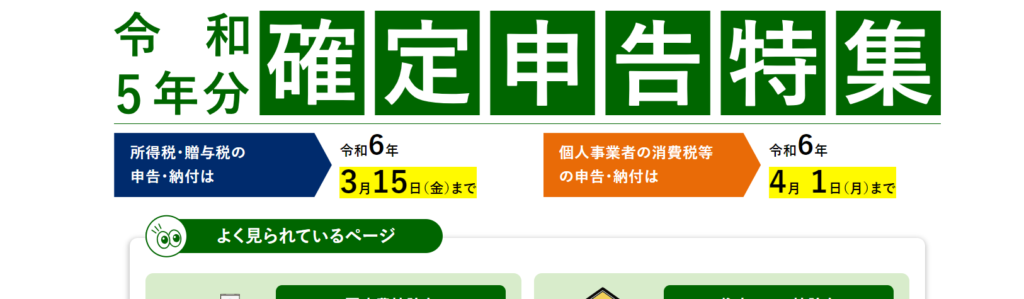
令和6年3月15日までとなっている。
提出は、年明けから提出可能です。
準備する物
・令和5年分、源泉徴収票
・年間取引報告書
・医療費の領収書
・寄附金控除(ふるさと納税)に関する証明書やxmlデータ
国税庁 確定申告書等作成コーナー
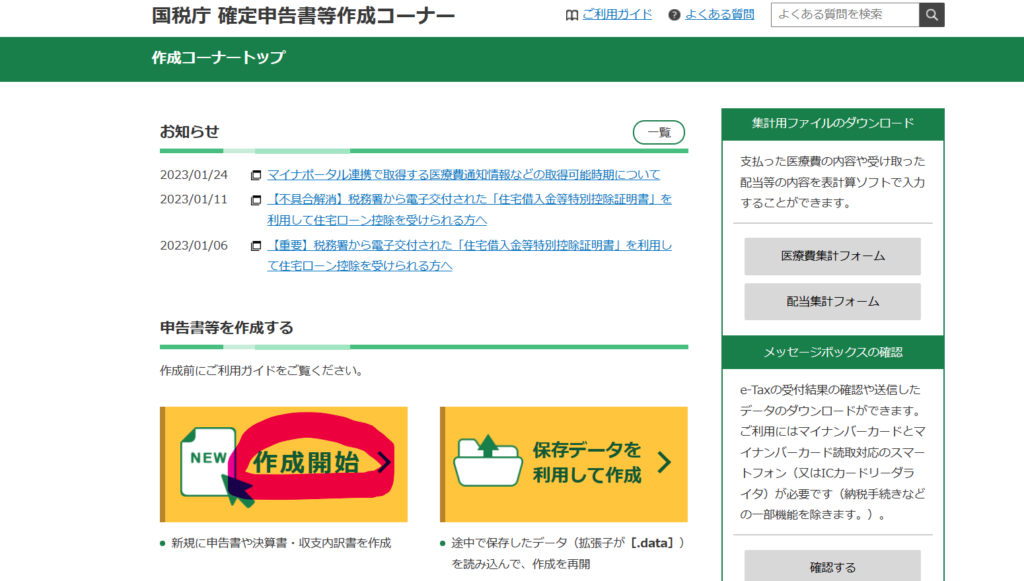
↑確定申告で検索すると、国税庁のHPが出てくる
早速、作成開始を押す
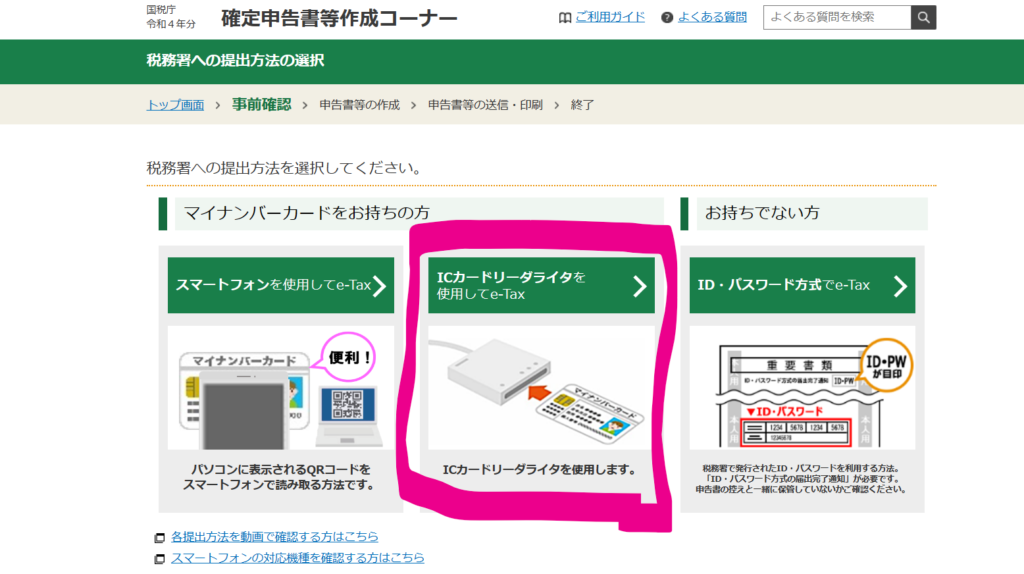
スマートフォンでも出来るが、自分は面倒なのでPCにICカードリーダーを接続し行う
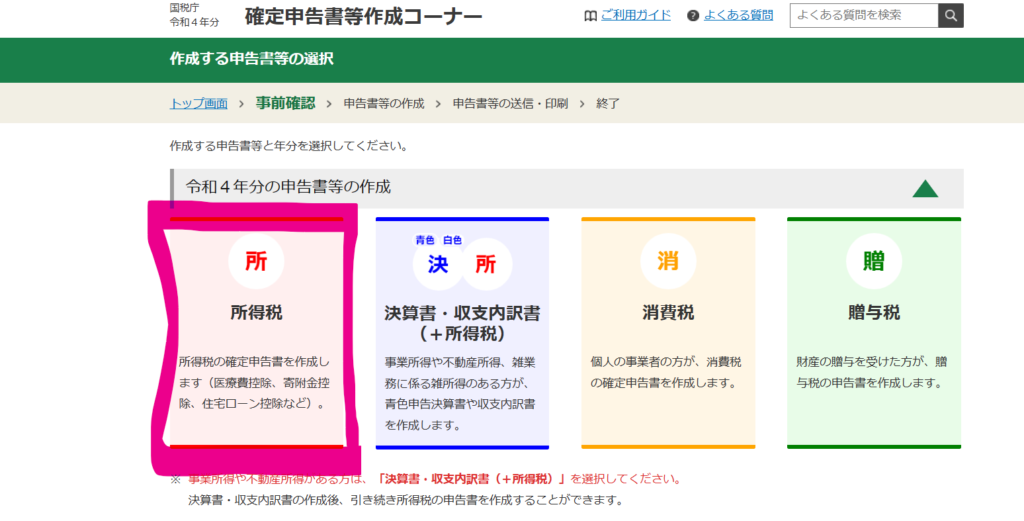
所得税の申告なので、所得税をクリック
マイナポータル
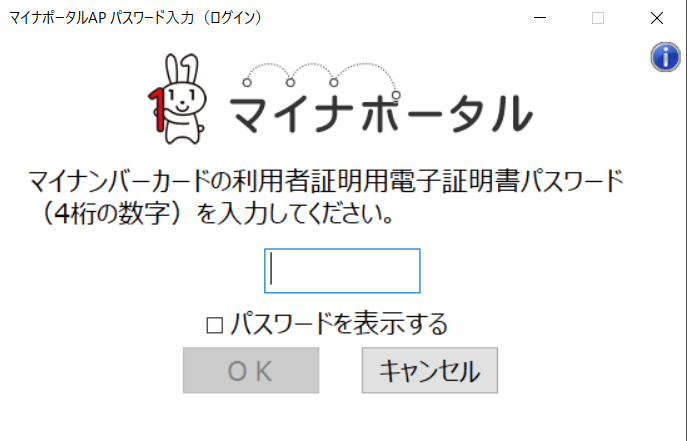
マイナポータルに接続され、マイナンバーカードを認証させる
そして設定したパスワードを入力する。
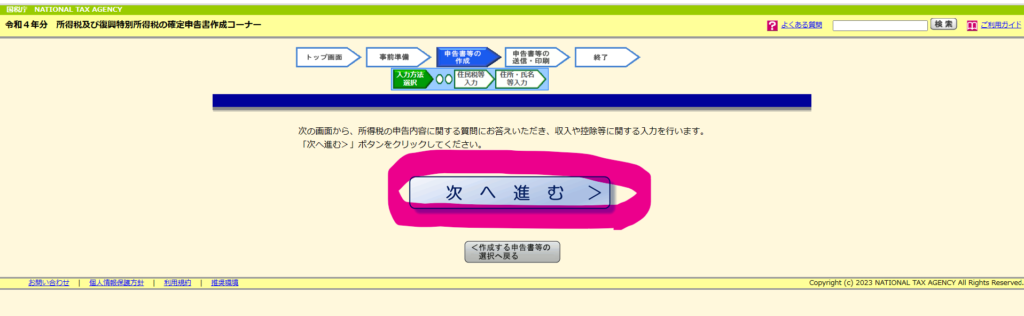
認証終えると申告書作成コーナーになる
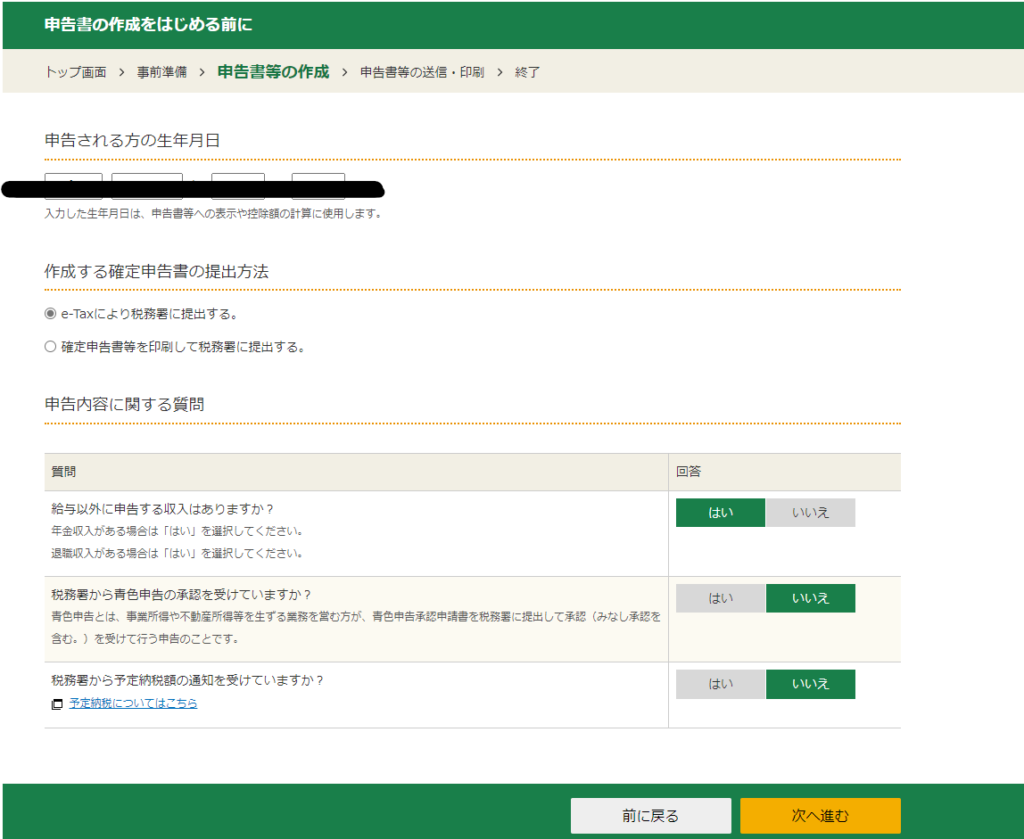
質問に答え、次へ進む
自分の場合、配当金収入あるので「はい」。
収入金額(給与所得入力)
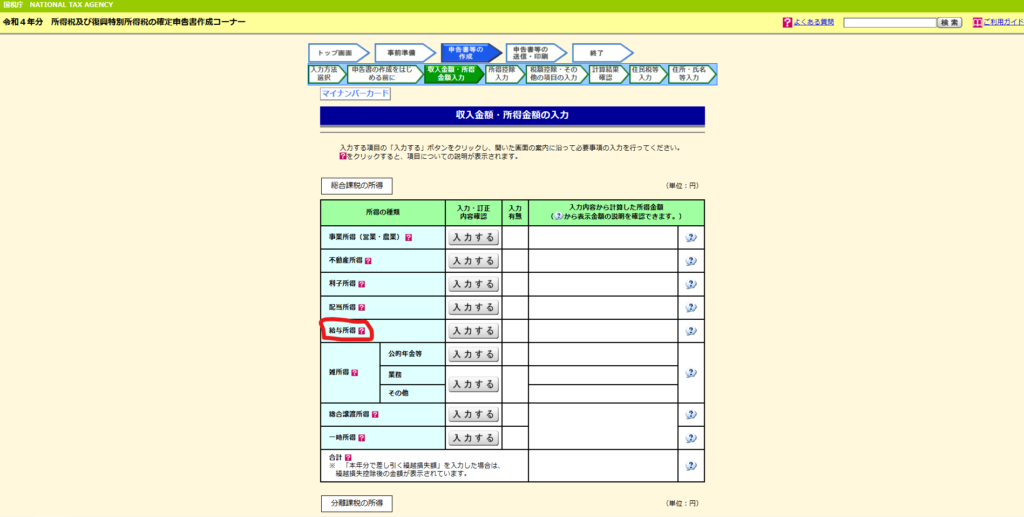
先ず給与所得を入力
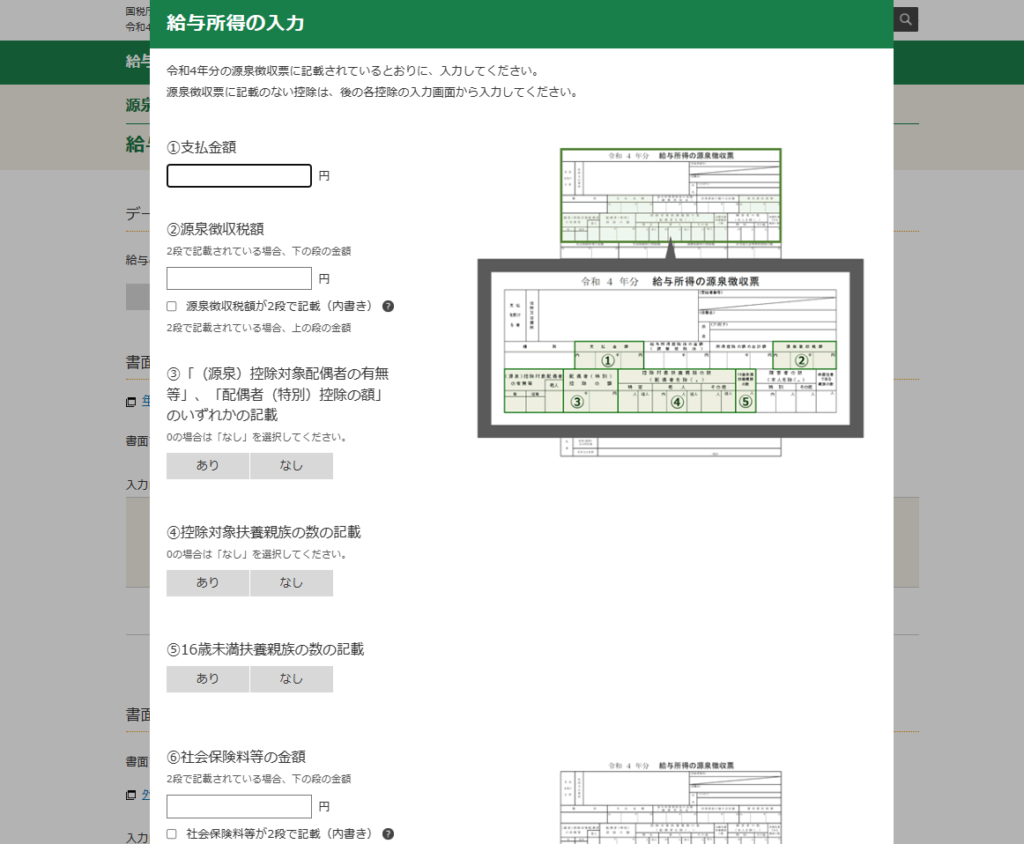
源泉徴収票を元に、入力する
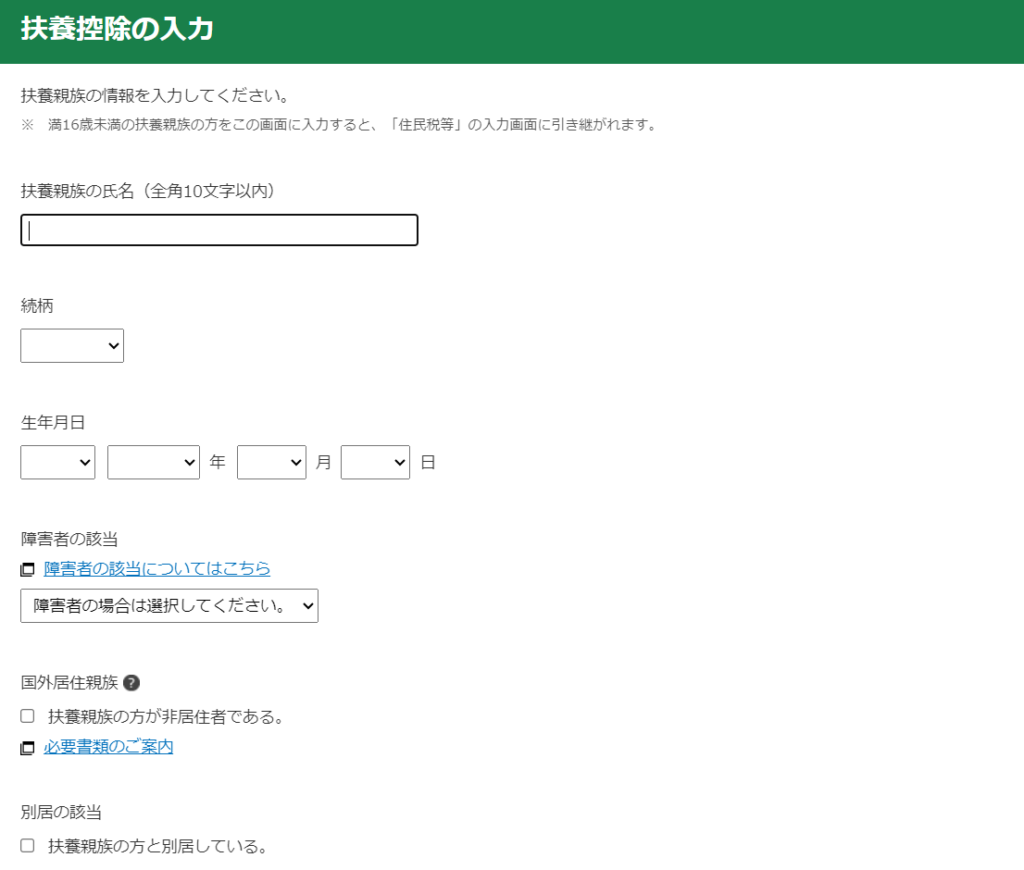
扶養親族居れば、生年月日等入力していく。
収入金額(配当所得「外国税額控除」手入力)
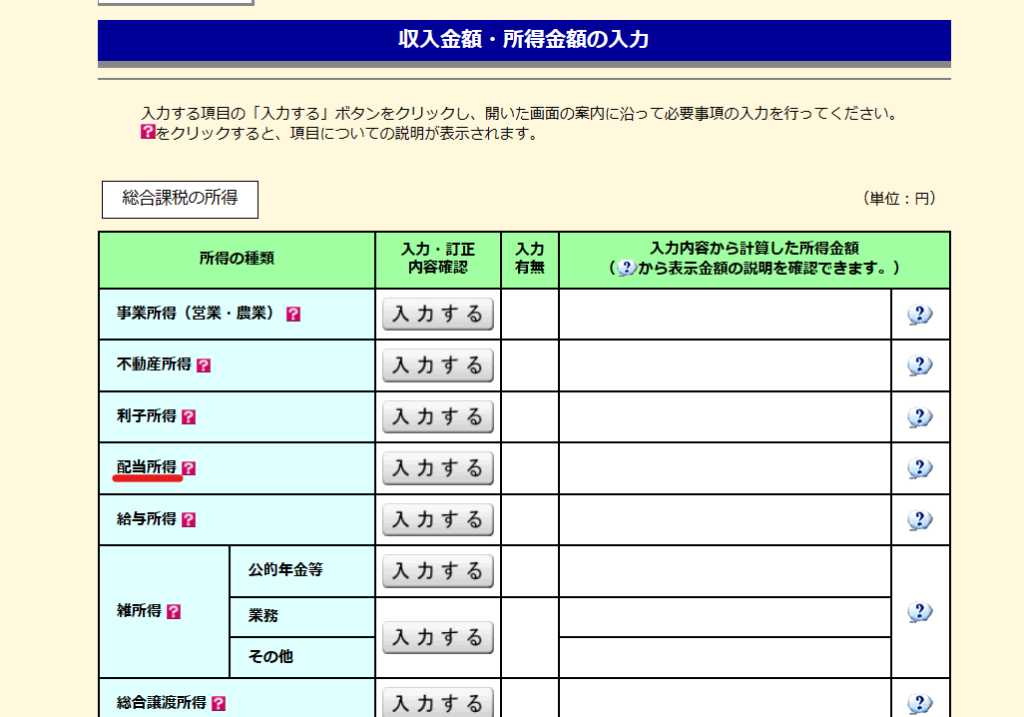
「配当所得」をクリック
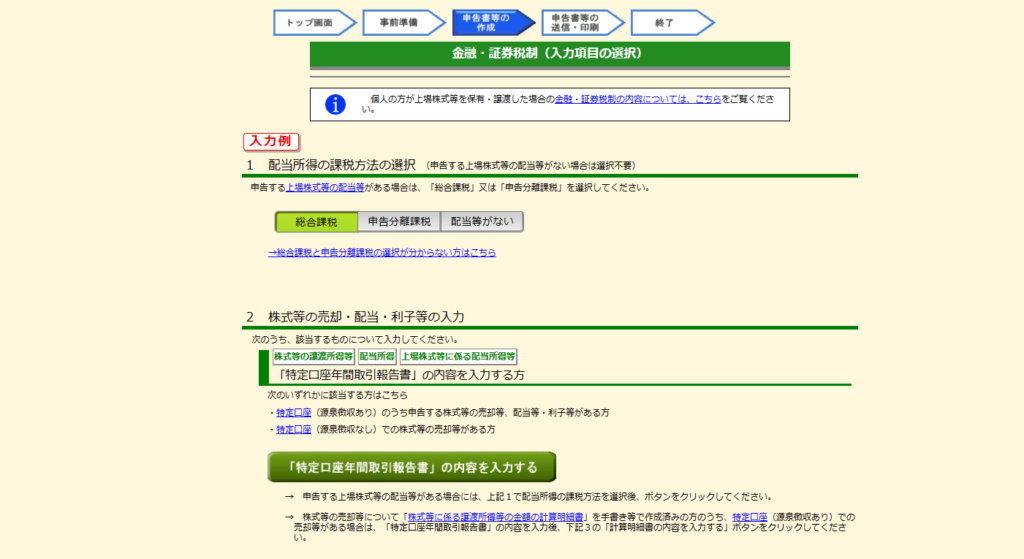
「総合課税」か「分離課税」を選び、「特定口座年間取引報告書の内容を入力する」をクリック
去年まで「総合課税」か「分離課税」がどちらが得かは、実際入力し還付金が多くもらえる方を選択できた。
今年からは、課税所得が330万超えの人は「分離課税」が得と言われています。
逆に課税所得が330万以下の人は「総合課税」が得と言われています。
(例)分離課税(住民税5%)選択と、総合課税(住民税10%)選択を比較します。
分離課税選択の還付金10.000円。
総合課税選択の還付金30.000円。
配当金50万円で、住民税25.000円徴収済み。
分離課税を選択だと追加の住民税は無い。
総合課税を選択だと約50.000円なので、25.000円追加で徴収される。
分離課税と総合課税の差額が、20.000円。
よって住民税の方が+5.000円多い、分離課税がお得。
逆に住民税の方が少ない場合は、総合課税がお得。
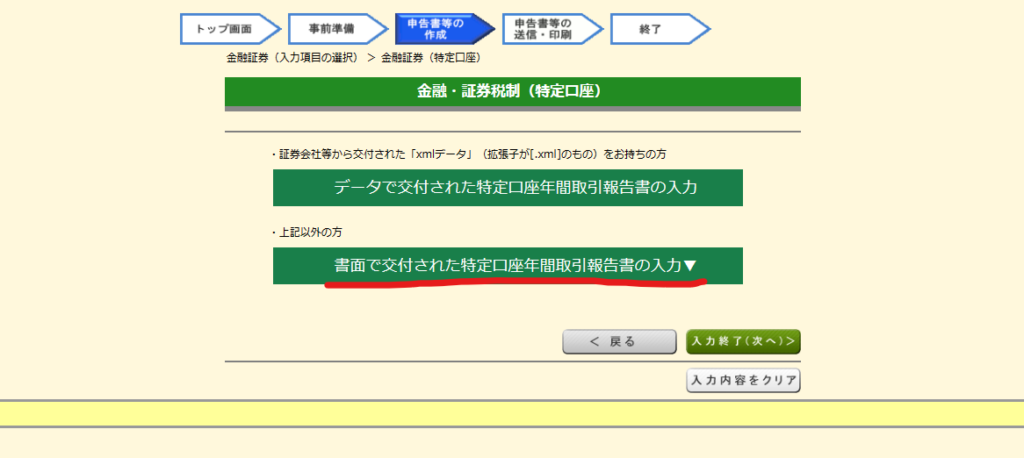
「書面で交付された特定口座年間取引報告書の入力」をクリック
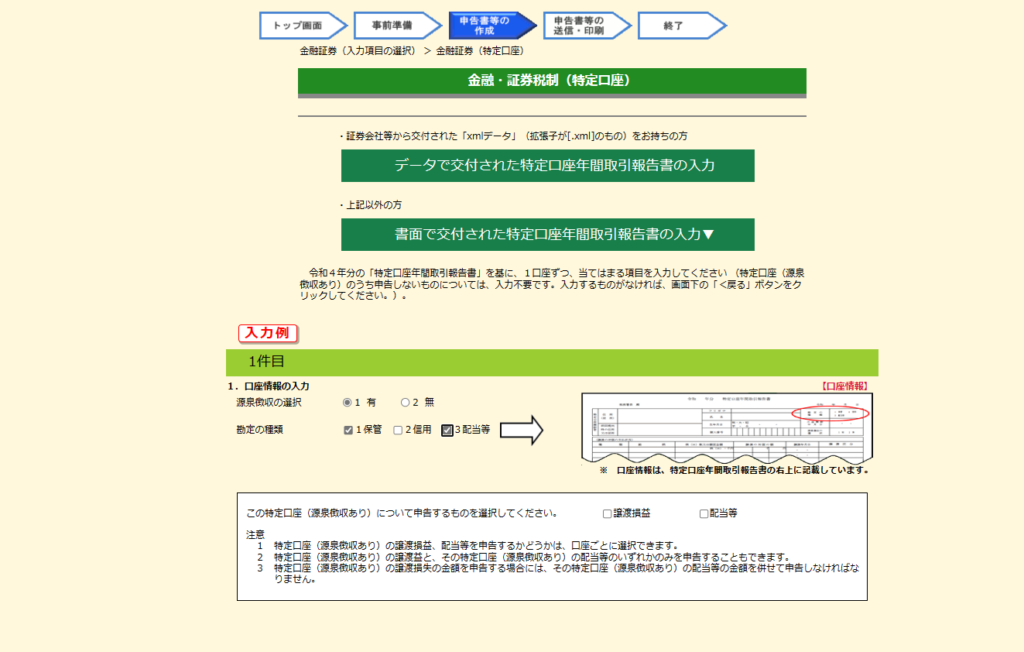
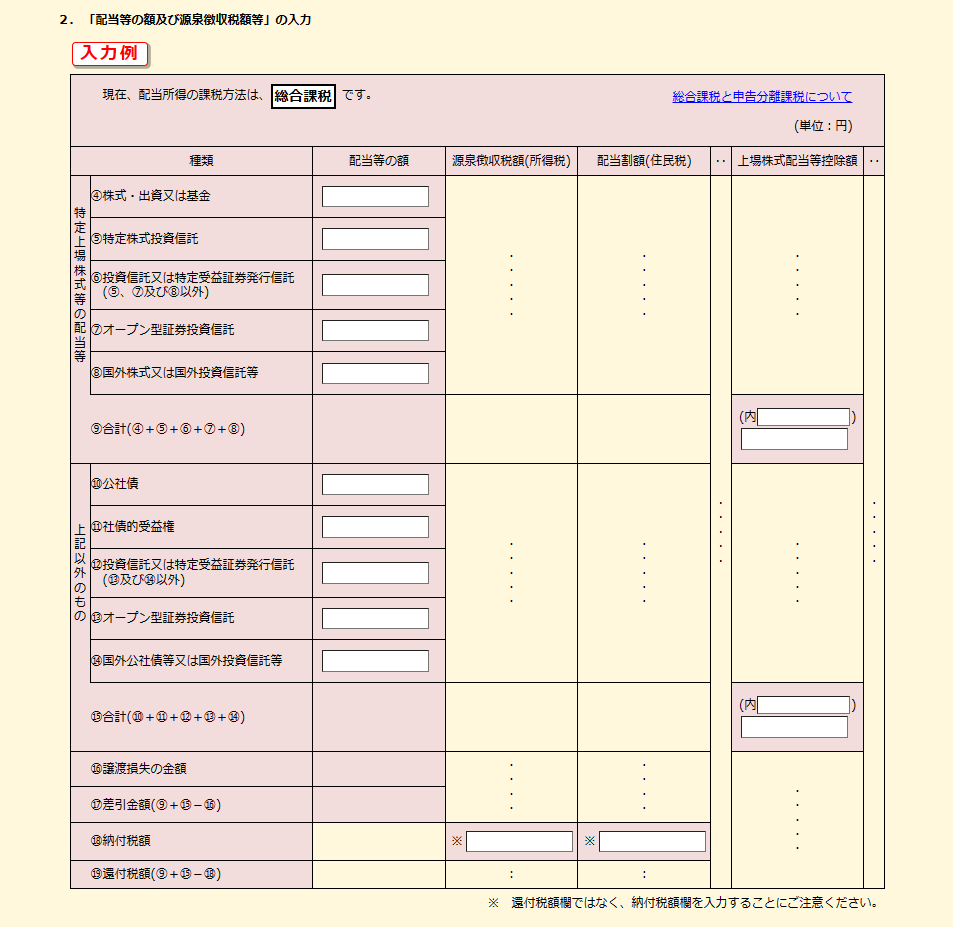
年間取引報告書を見ながら入力
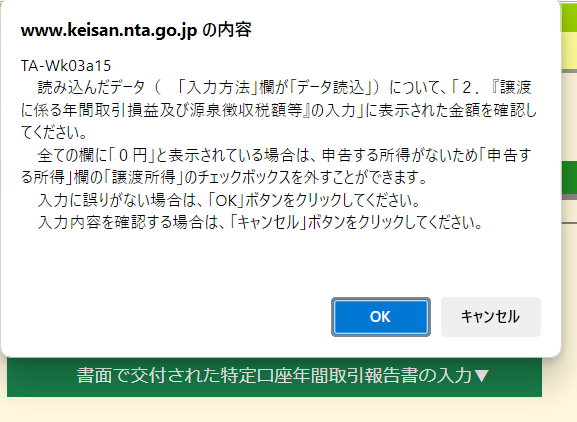
分離課税の場合、こちらの画面が出てくるので「OK」を押す
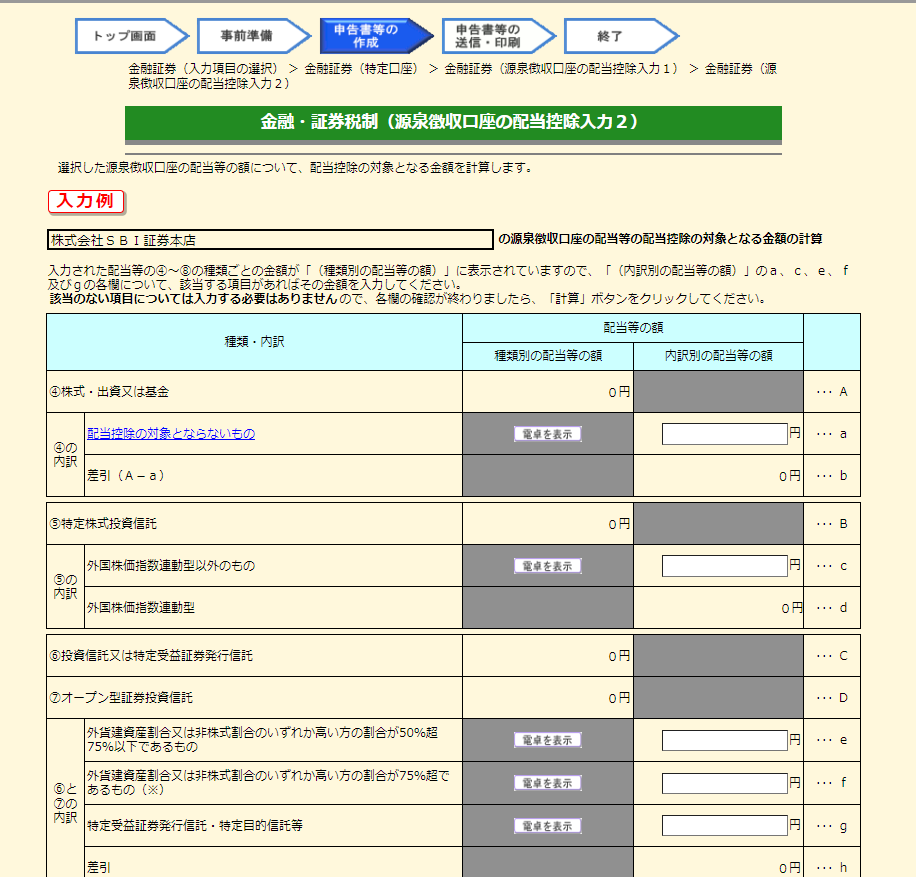
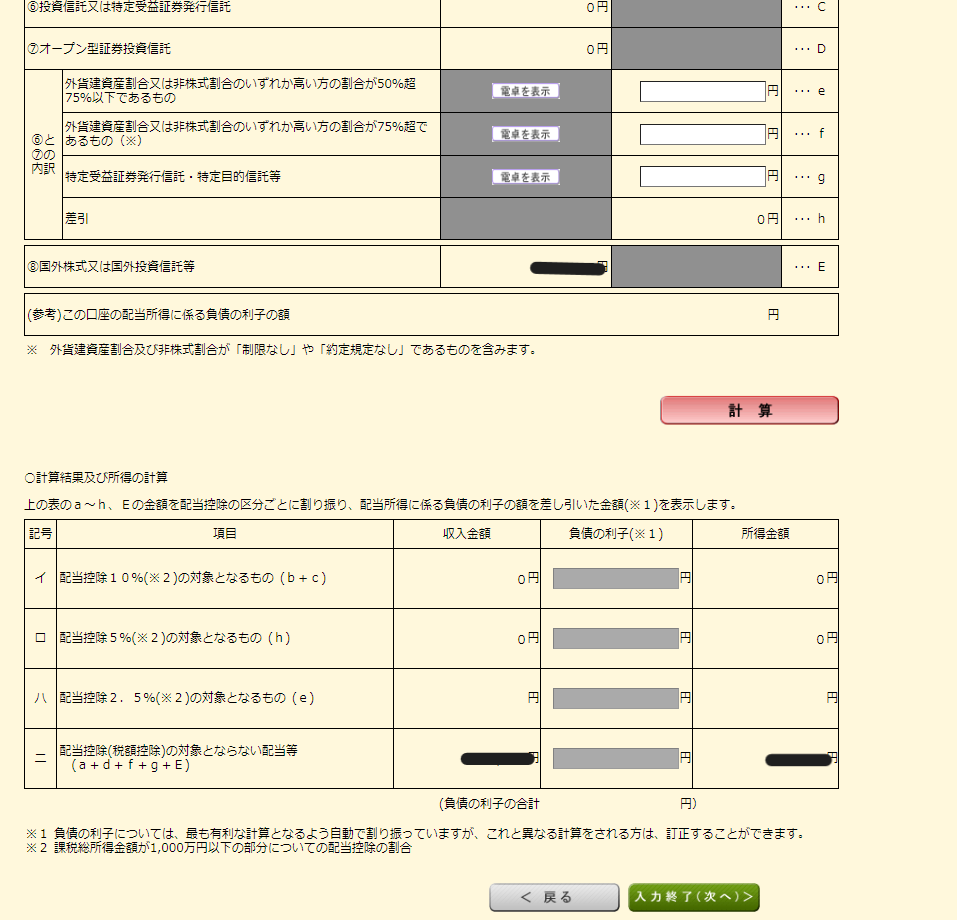
「計算」を押して、入力終了
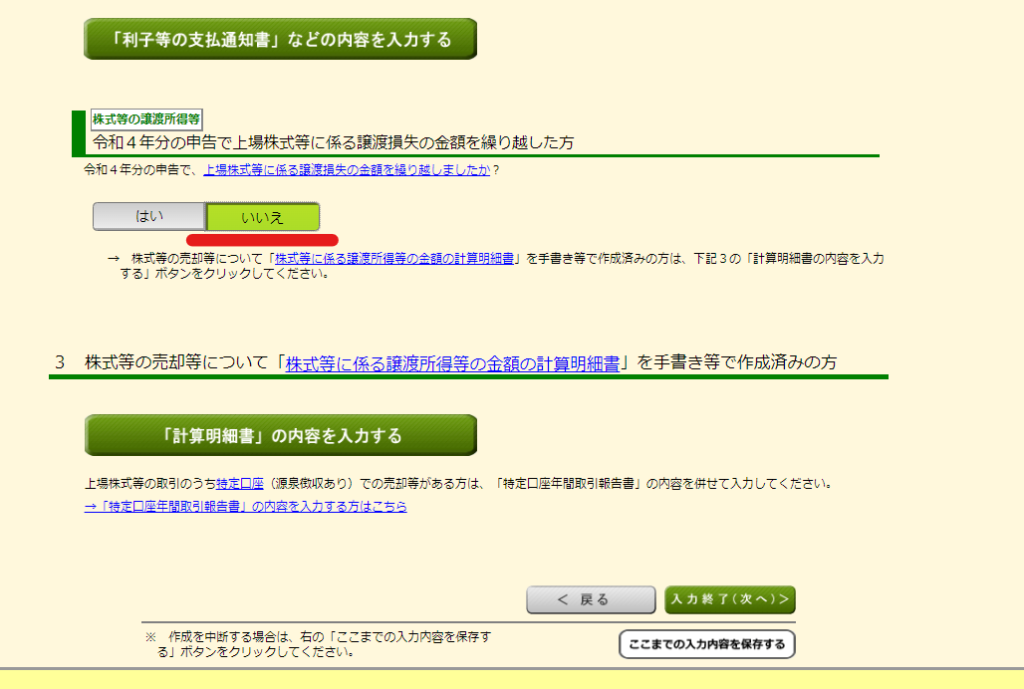
譲渡損失の金額繰り越しが無ければ、「いいえ」を選択し入力終了を押す。
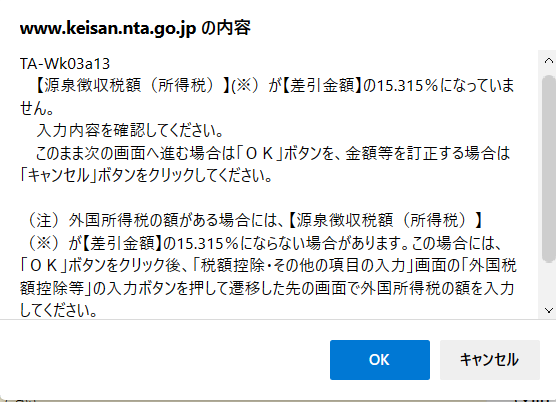
総合課税の場合、こちらの画面が出てくるので「OK」を押す
収入金額(配当所得「外国税額控除」データ入力)
手入力でも良いが、今年はデータ入力した
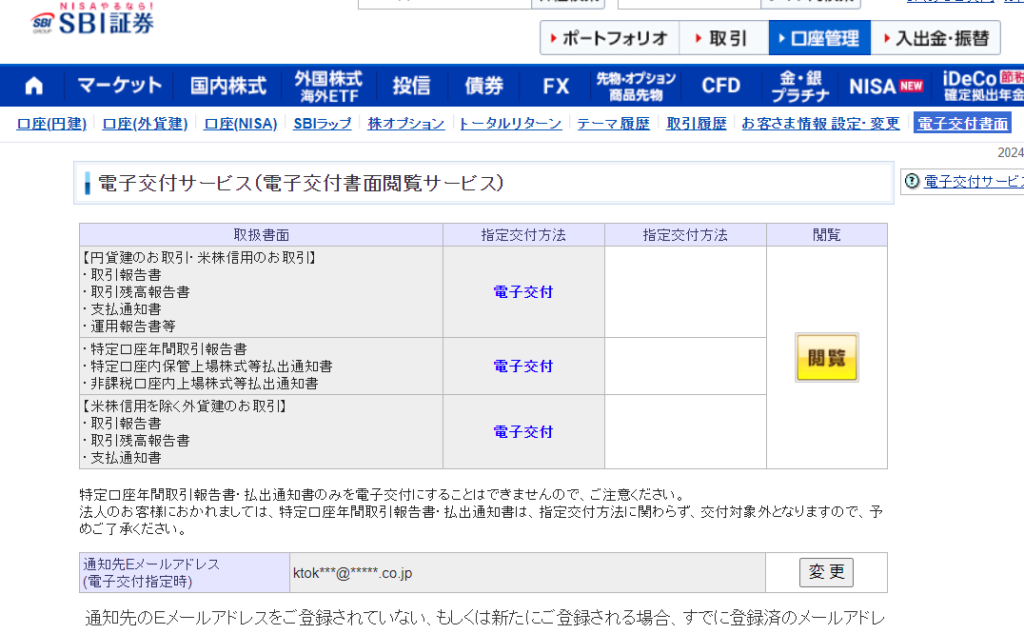
まずSBI証券の電子交付書面ページにて、閲覧を押す

1月上旬に届いている、年間取引報告書を開く
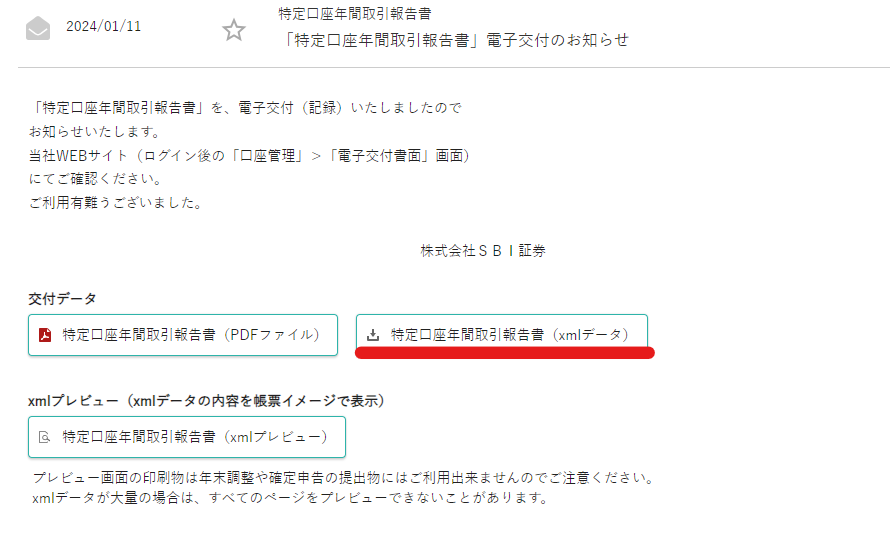
赤線のxmlデータをダウンロードする
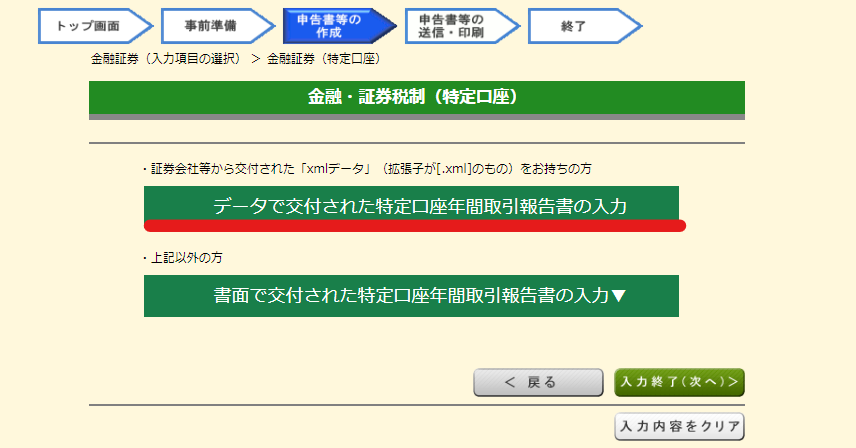
このページで、「データで交付された特定口座年間取引報告書の入力」を押す
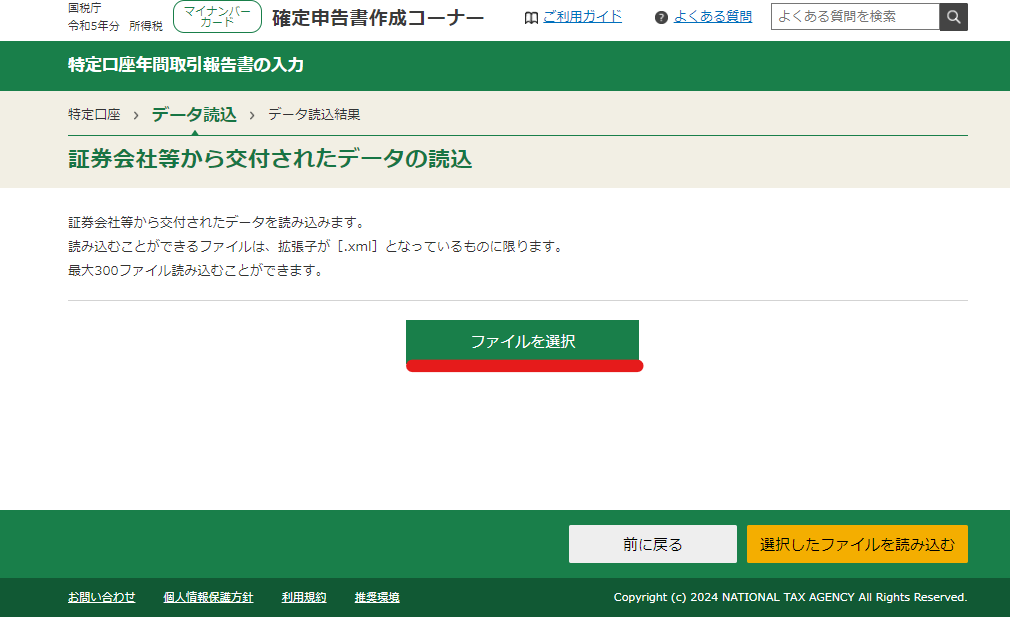
ファイルを選択で、先程ダウンロードした「年間取引報告書」を選択する。
所得控除(医療費控除入力)
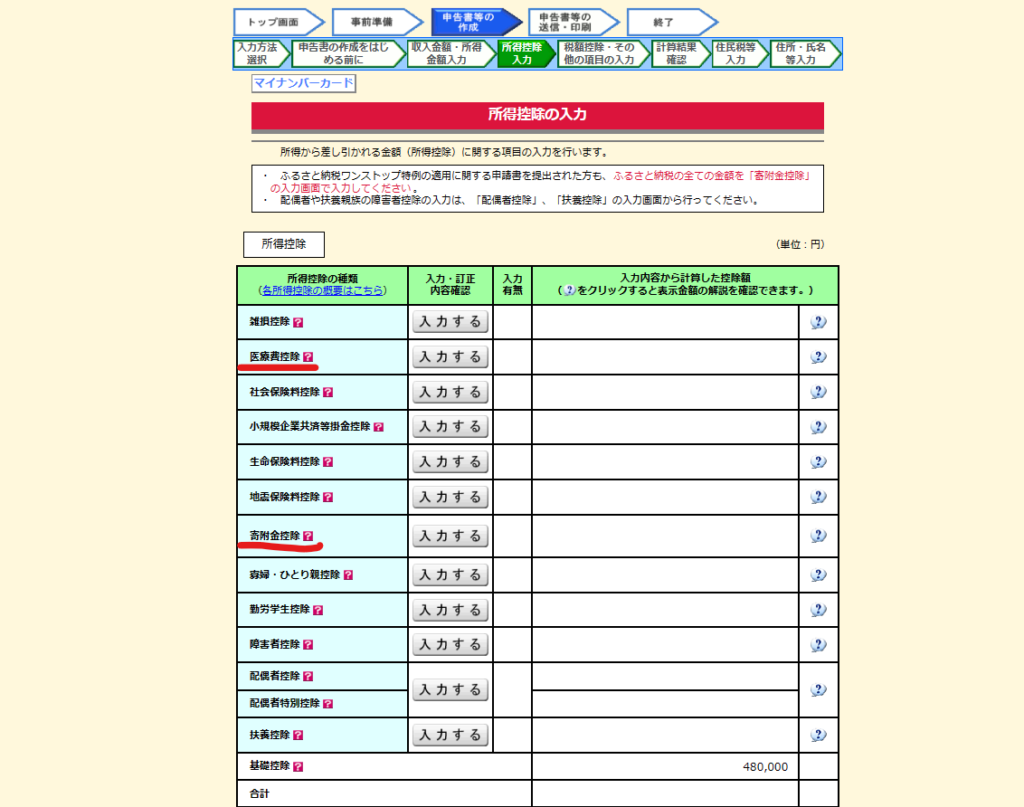
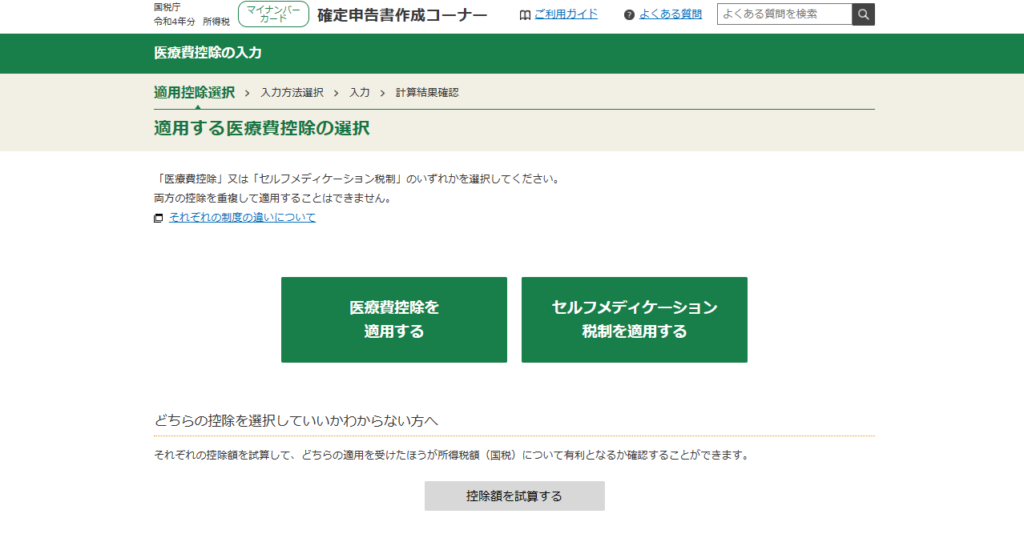
医療費控除をクリックし、「医療費控除を適用する」をクリック

医療費集計フォームを読み込みを選択し、ファイルの選択をする
↑ファイルの選択とは、下記で書き込む「医療費集計フォーム」を指します。
医療費集計フォーム
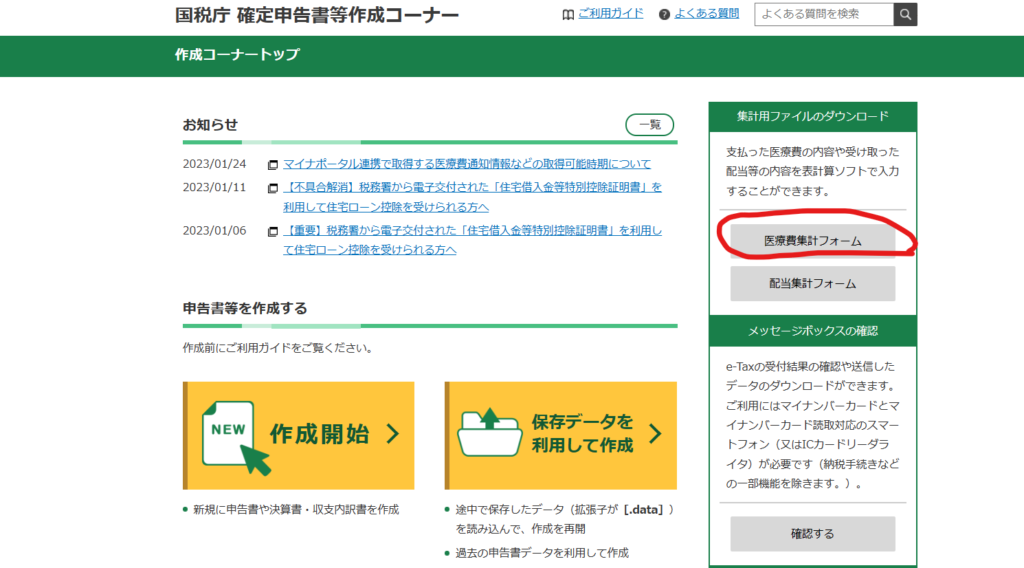
医療費集計フォームは、国税庁HPトップページの集計用ファイルのダウンロードから進む
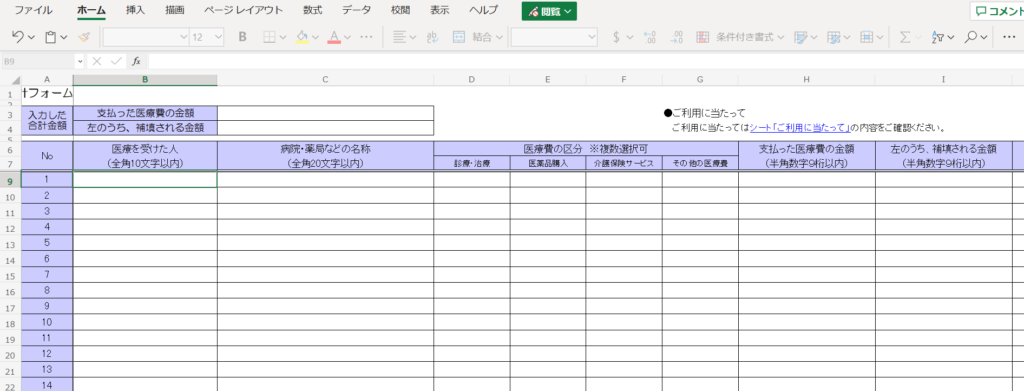
この画面になるので、入力していく

↑入力例
所得控除(寄付金控除入力)
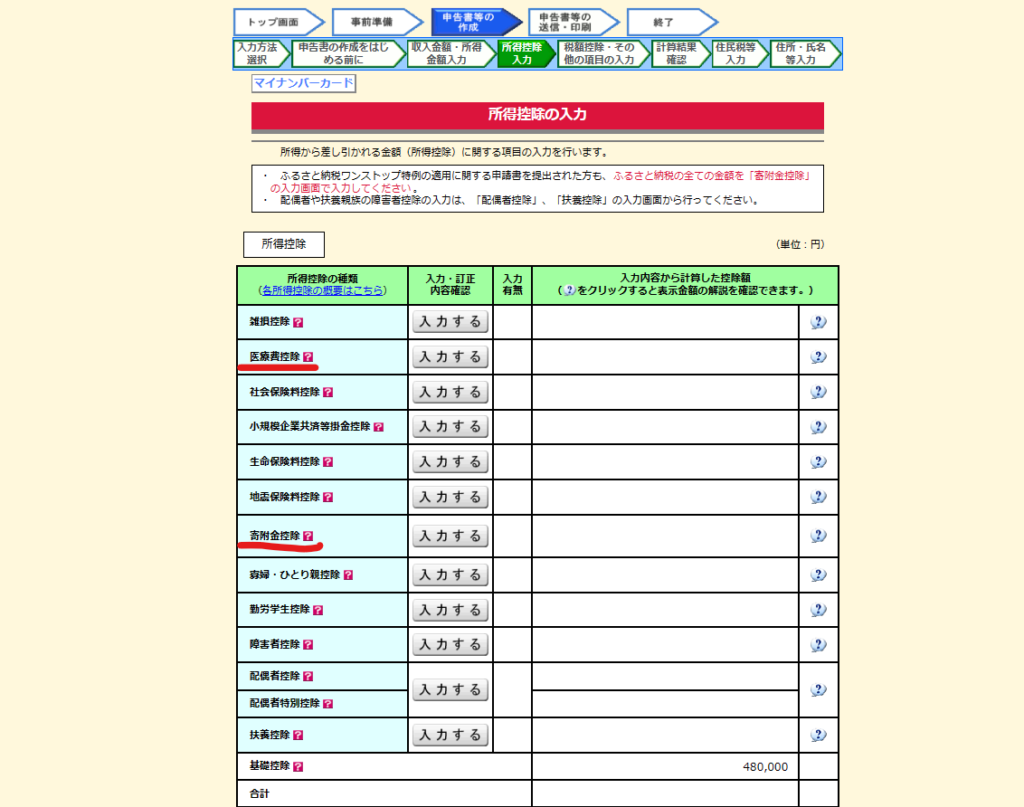
寄付金控除(ふるさと納税)をクリック
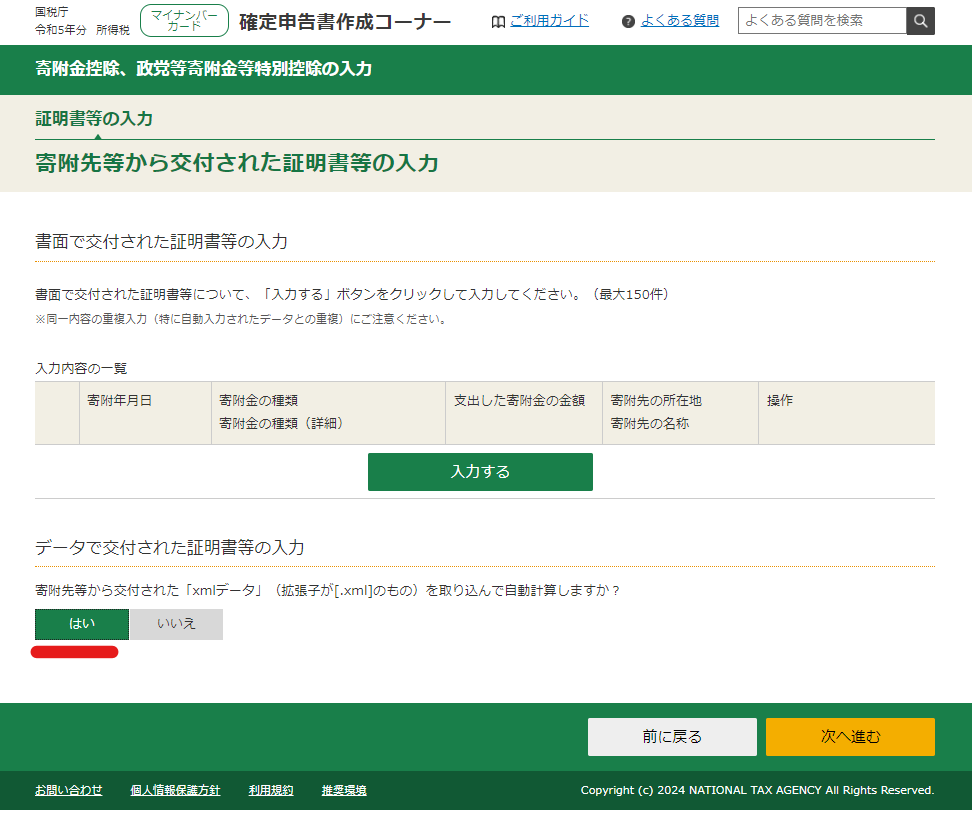
「xmlデータを取り込んで自動計算しますか?」の「はい」をクリック
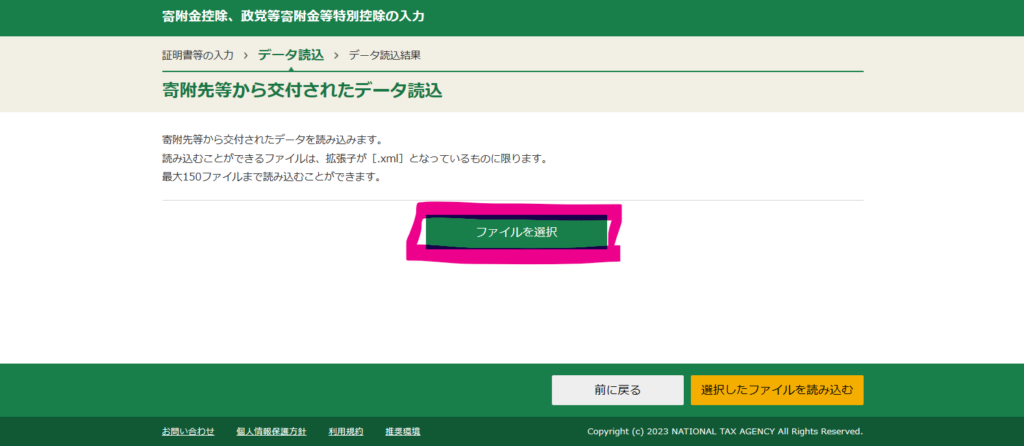
「ファイルを選択」をクリックし、予めダウンロードしたファイルを選択する。
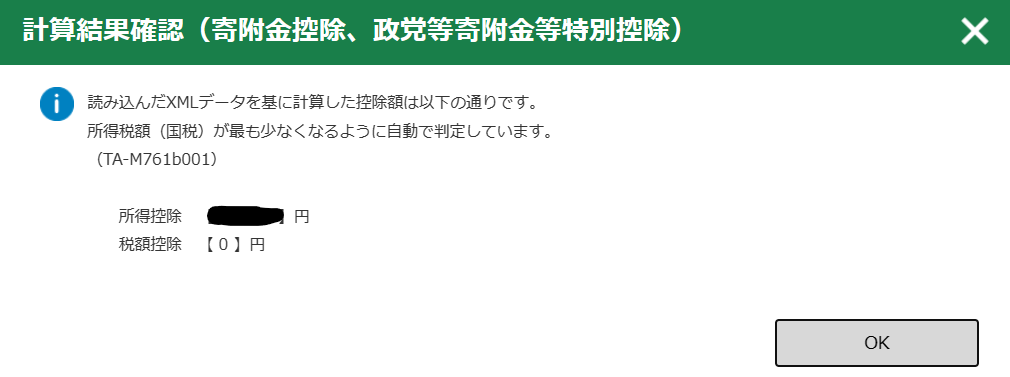
¥2.000円引かれた金額が、表示されている。
「OK」をクリックし終了。
楽天ふるさと納税の場合
自分は、「楽天ふるさと納税」サイトを使っている。
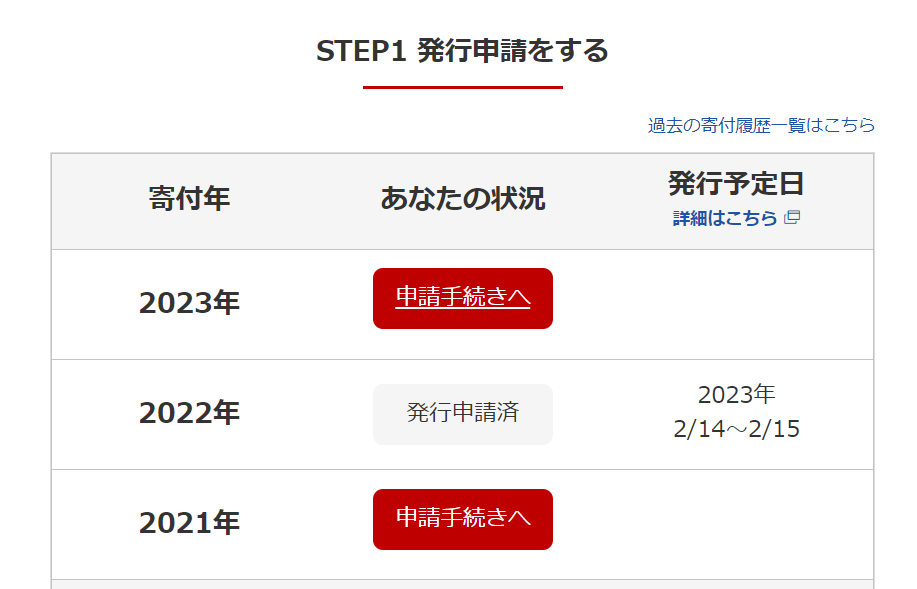
事前に楽天ふるさと納税サイトより、発行申請をする。
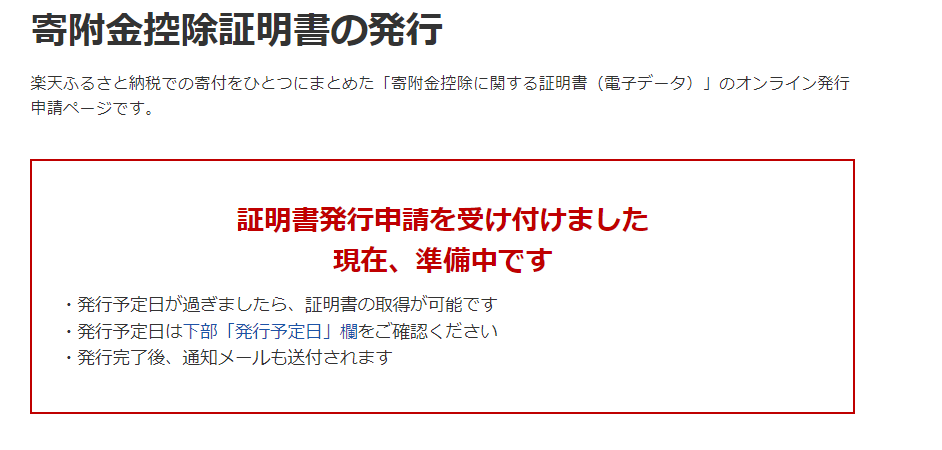
2~3日後に、証明書が発行される。
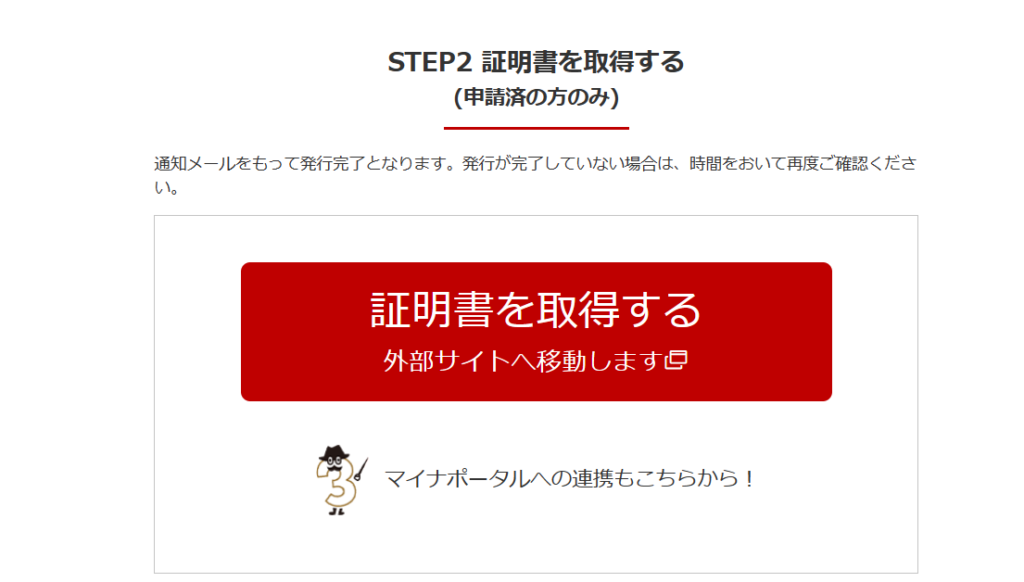

登録しているメールアドレスに、「寄付金控除に関する証明書」発行されましたとメールが届く
xmlデータをダウンロードしておく。
税額控除入力
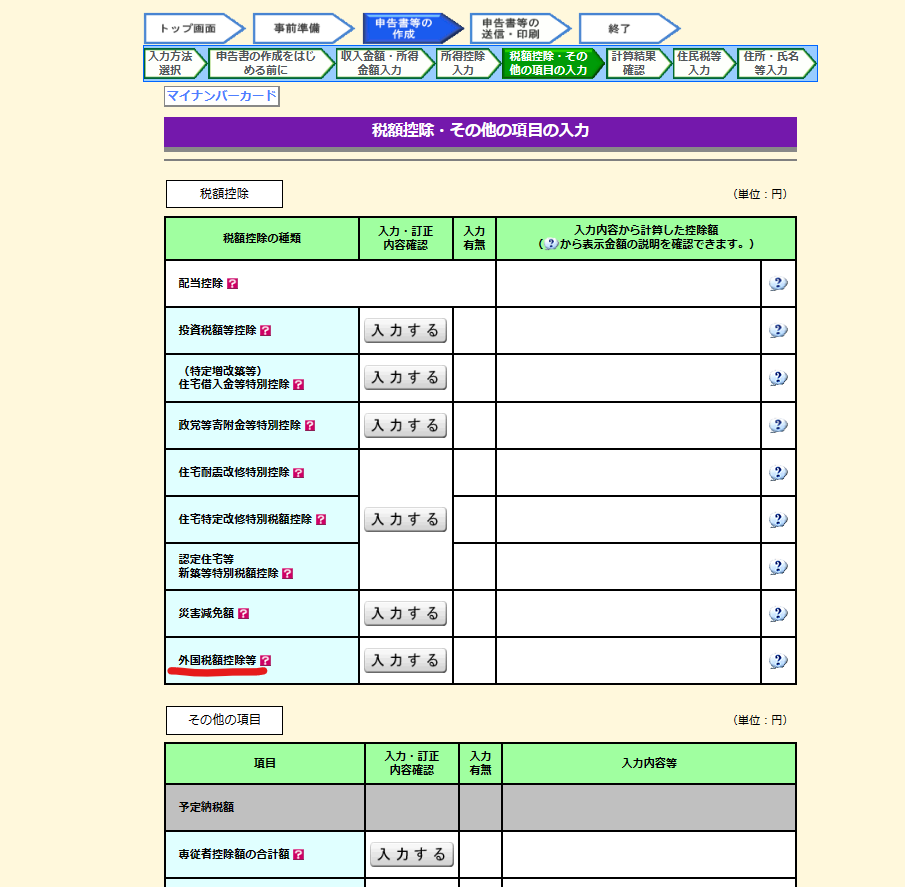
外国税額控除等をクリック
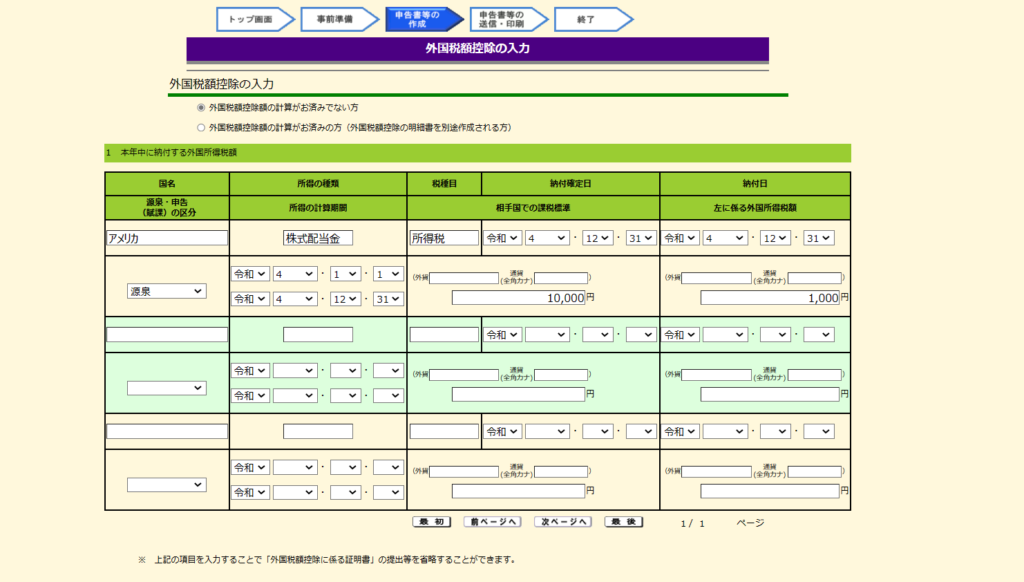
(例)アメリカより¥10.000円の配当を受け取っている
(外国所得税額は、配当に対し約10%なので記入している)
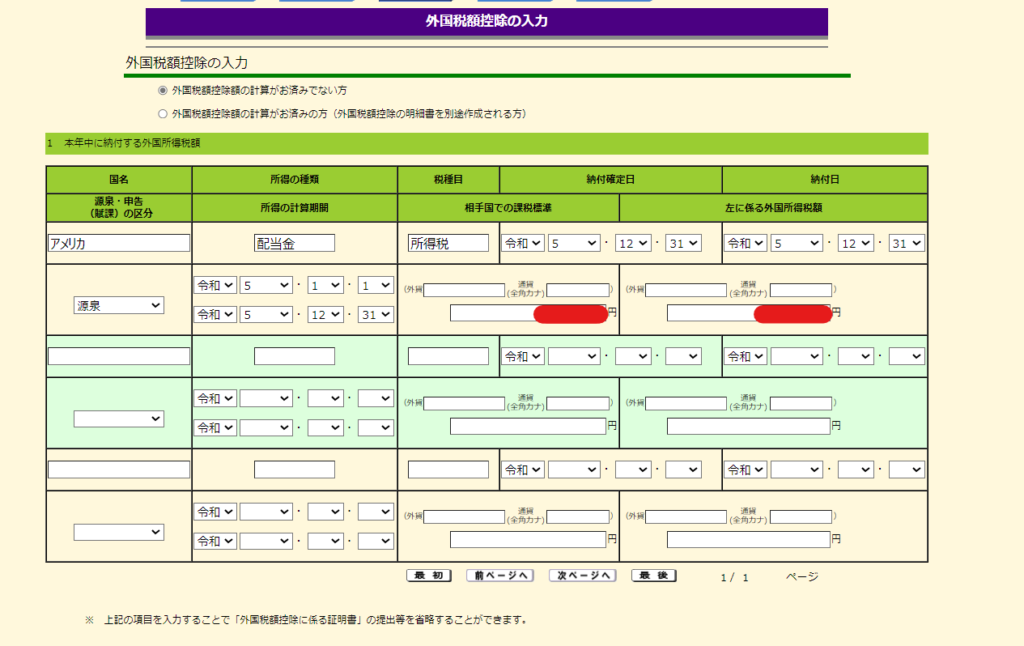
↑今年書いた外国所得税額
(日にちを間違えないようにする)
年間取引報告書を見て、金額を書き込む。
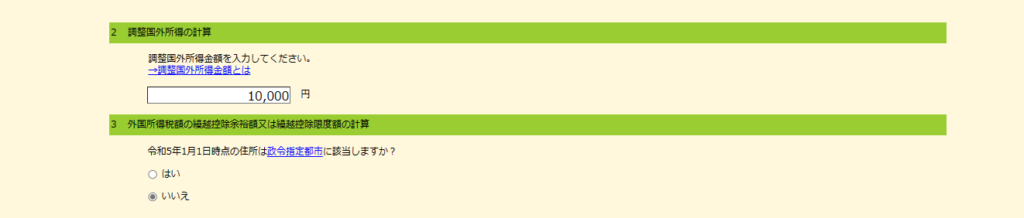
調整国外所得金額は、今年受け取った配当金の金額¥10.000円と書き込む(←例です)
政令指定都市の質問に回答する
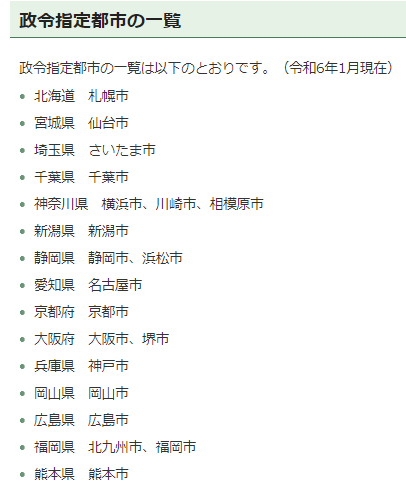
計算結果確認
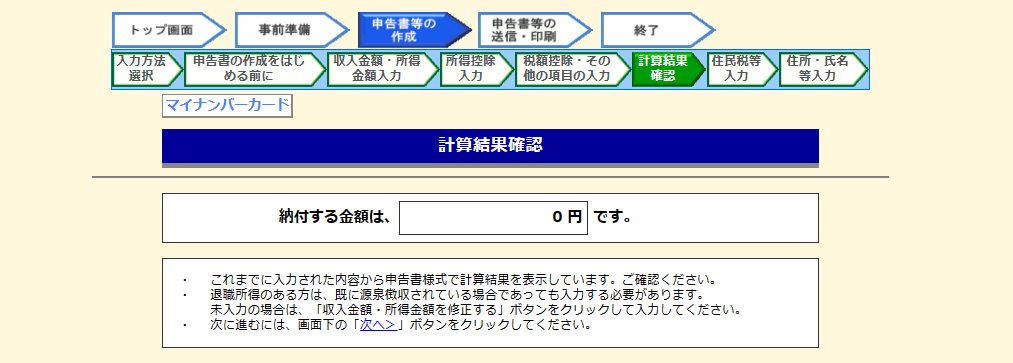
還付金が、何円と記される
住民税等入力
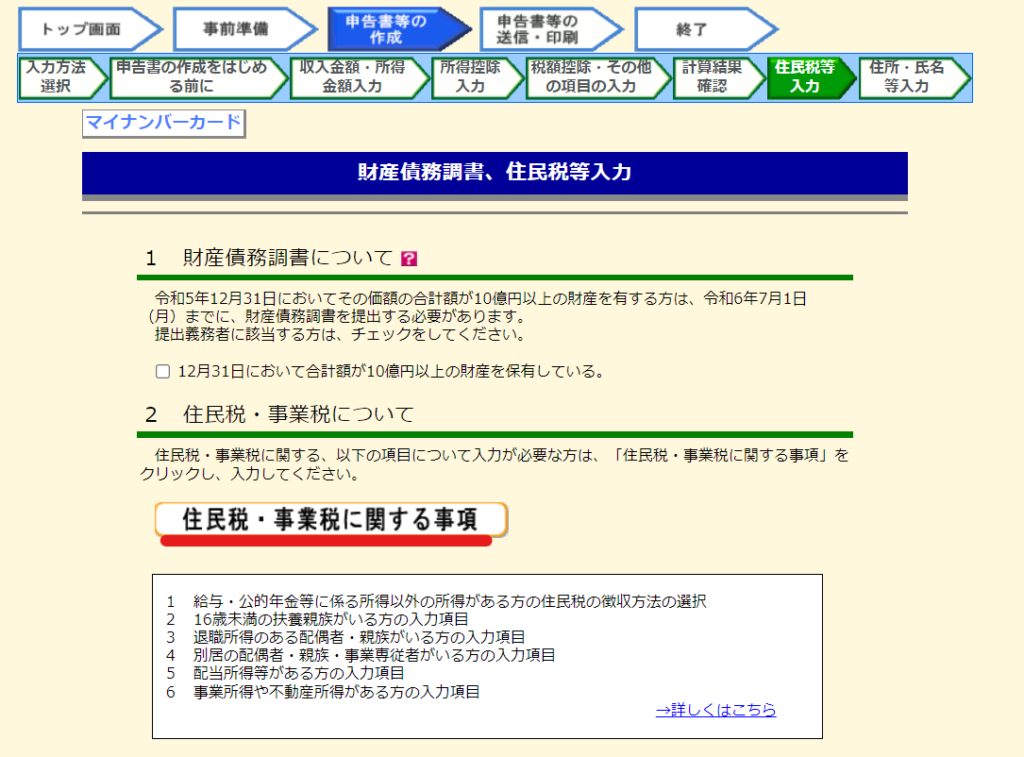
住民税・事業税に関する事項をクリック
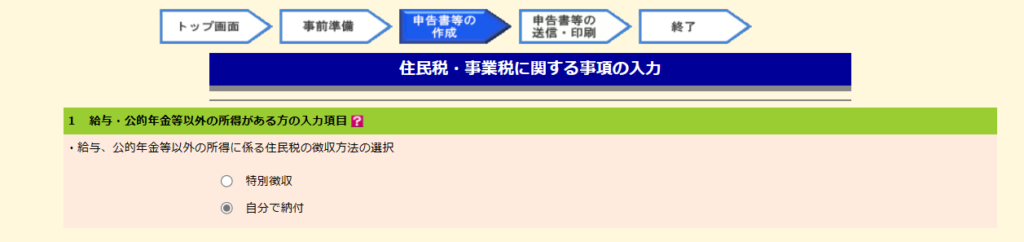
自分で納付を選択する
特別徴収を選択すると、職場に住民税の通知がいく。
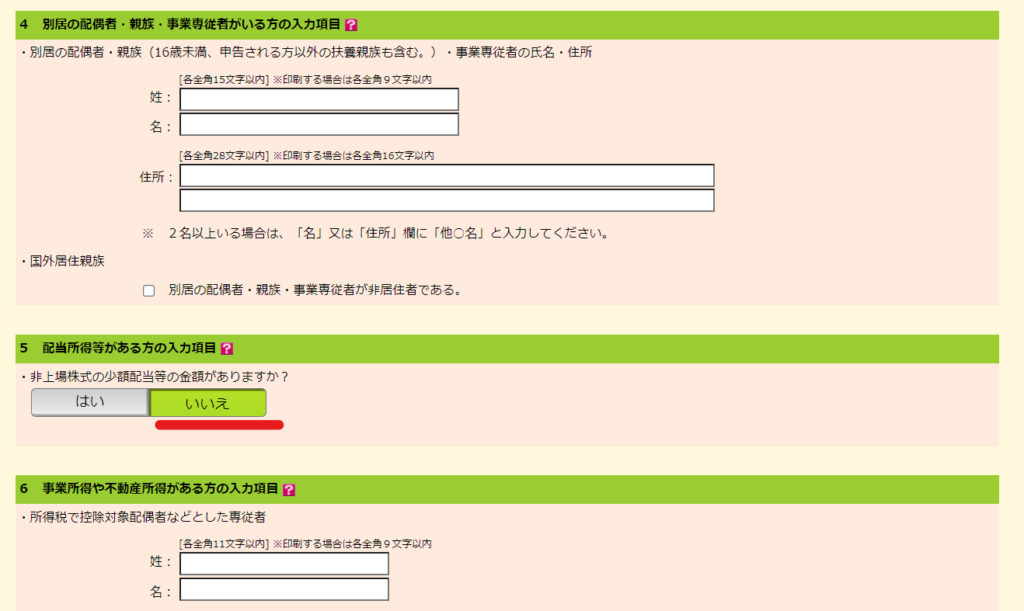
配当所得等があるかないかですが、個々で違うので選択し次へ進む
令和4年分までは、住民税で申告不要としますか?の項目があった。
↑「申告不要」が選択できた。
今年から出来ないので、増税になる。。。
申告書等の作成
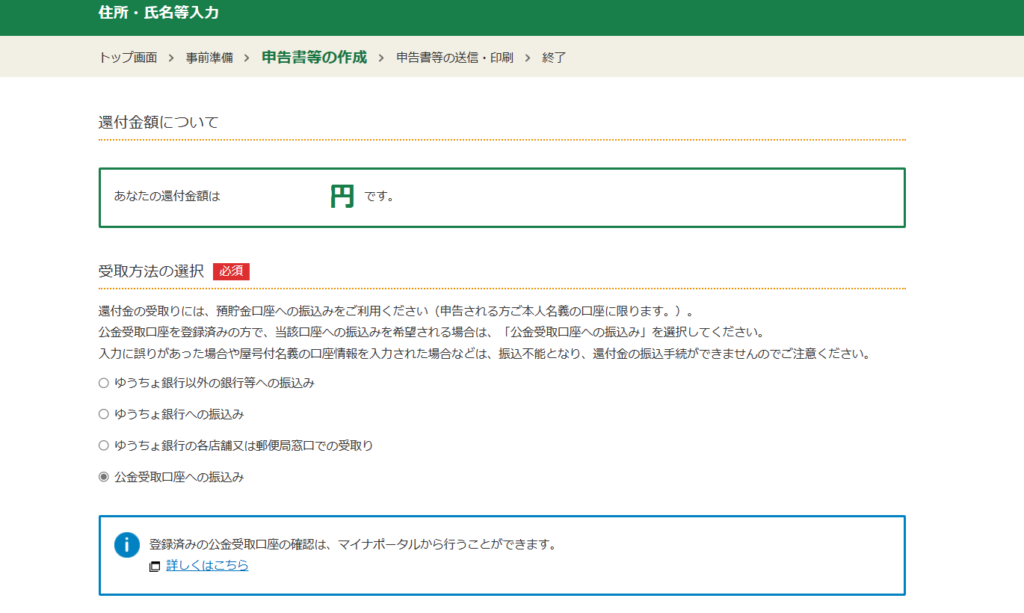
「あなたの還付(納付)金額は、何円です」と出てくる。
受取方法は、公金受取口座への振込みを選択する。
公金受取口座を登録してあるので、口座番号など不要で楽。
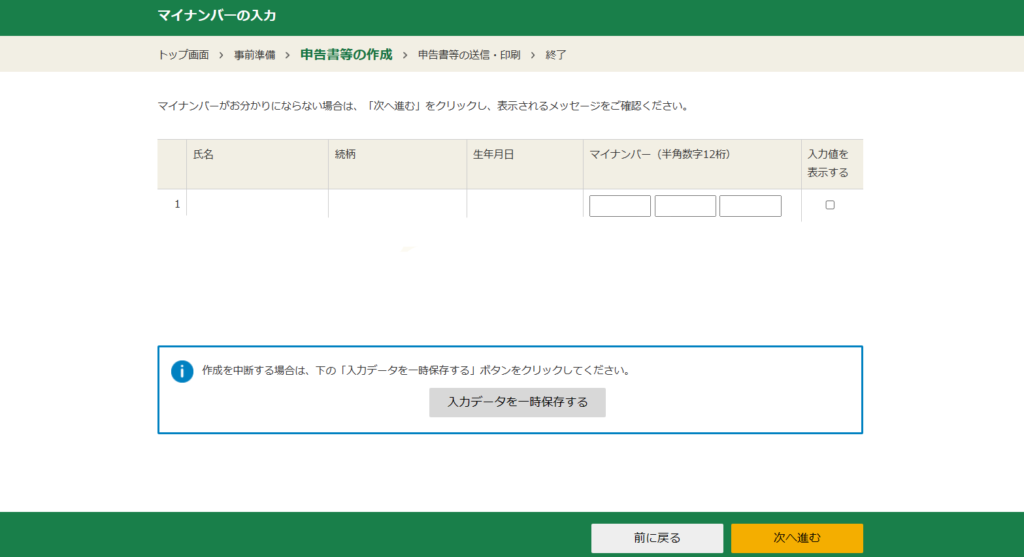
マイナンバーを入力する
扶養者が居れば、その方のマイナンバーも入力する。
申告書等の送信・印刷
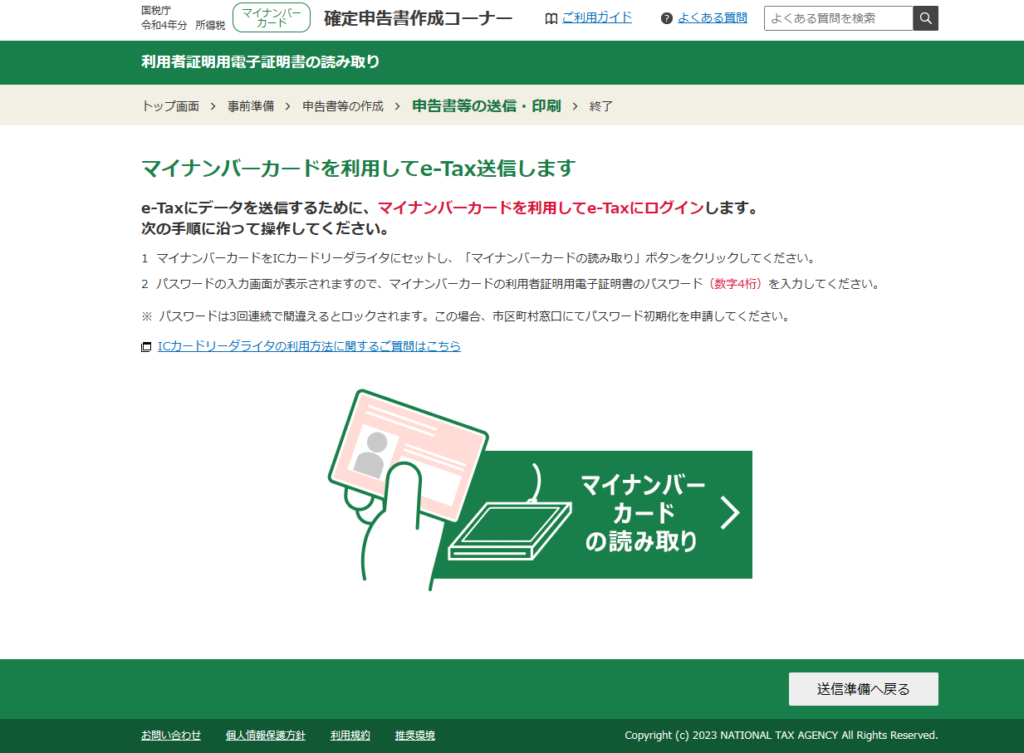
マイナンバーカード読み取りをする
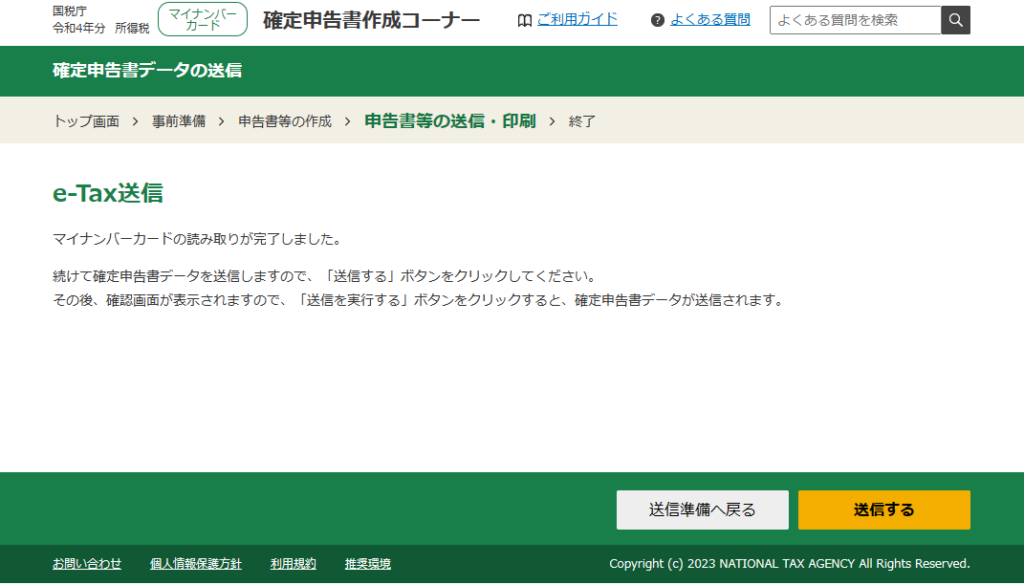
完了されたら、送信する
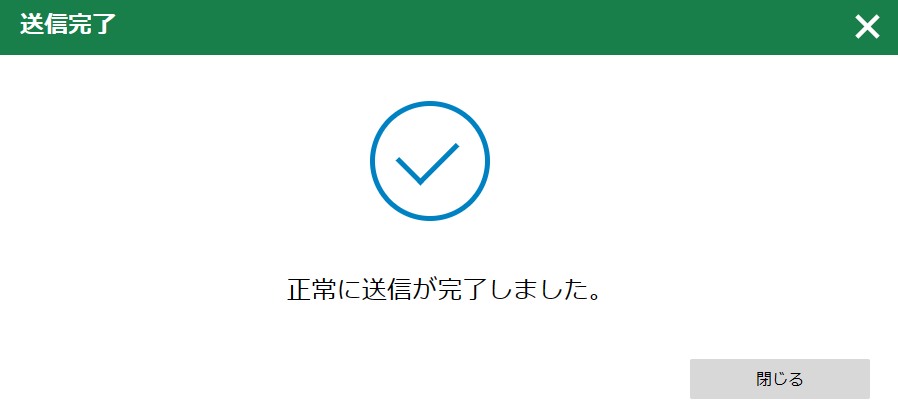
この画面が出たら終了
入力内容保存

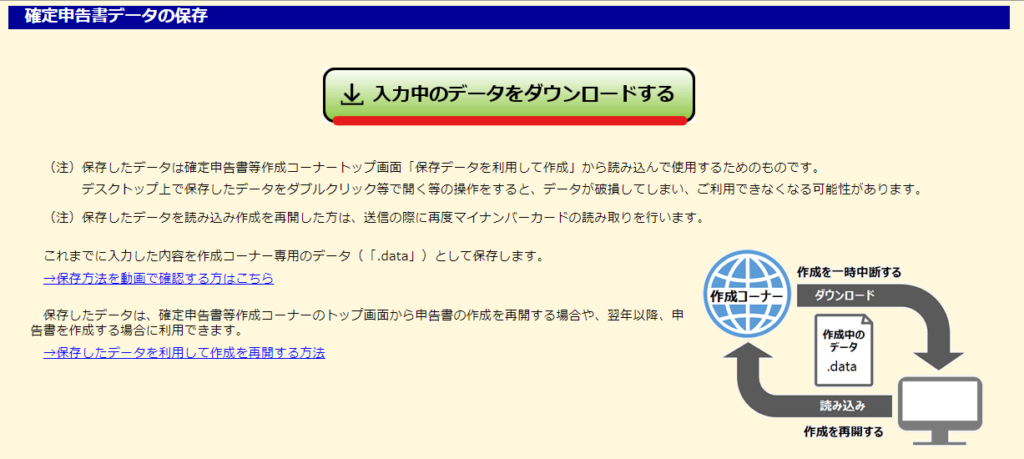
「ここまでの入力内容を保存する」が各項目の末文にあるので、保存を活用し進めていくと良いと思う。
結び
2週間程で、指定した銀行口座に還付金が振込されている。
おつかれさまでした。
おわり。




